Sådan justeres eller deaktiveres UAC i Windows 8.1
I Windows Vista implementerede Microsoft en ny sikkerhedsfunktion kaldet User Account Control (UAC). Den forsøger at forhindre ondsindede apps i at gøre potentielt skadelige ting på din pc. Før handlingen på administratorniveau (forhøjet) tillades, beder UAC brugeren om tilladelse til at gå videre med den eller annullere anmodningen. UAC har nogle indstillinger, som kan påvirke dens adfærd. I denne artikel vil vi se, hvordan du ændrer disse indstillinger eller deaktiverer UAC helt.
Reklame
UAC-indstillinger er placeret i det 'klassiske' kontrolpanel i Windows 8.1. Åbn kontrolpanelet og gå til følgende applet:
Kontrolpanel\Brugerkonti og Familiesikkerhed\Brugerkonti
Klik på Skift indstillinger for brugerkontokontrol link.
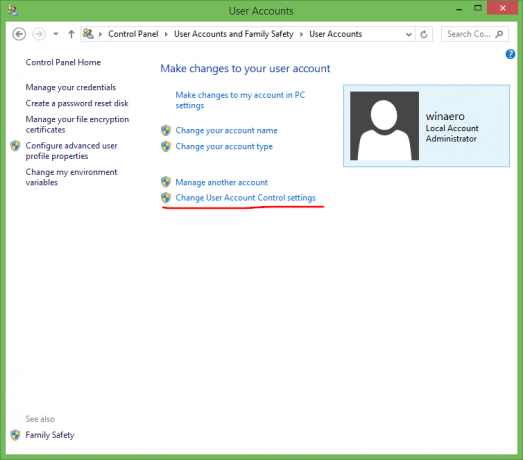
Det Indstillinger for brugerkontokontrol vinduet vises på skærmen:
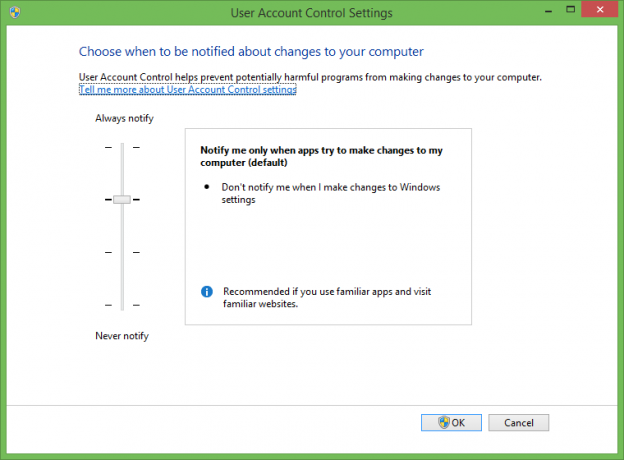
Til venstre vil du se en lodret skyder, som styrer UAC-indstillinger. Den har fire foruddefinerede positioner:
- Giv aldrig besked
- Giv mig kun besked, når apps forsøger at foretage ændringer på min computer (undlad at dæmpe mit skrivebord)
- Giv mig kun besked, når apps forsøger at foretage ændringer på min computer (standard)
- Giv mig altid besked
Disse indstillinger ændrer UAC-adfærden på forskellige måder.
Giv aldrig besked (deaktiverer UAC)
Indstillingen 'Never notify' deaktiverer UAC og deaktiverer sikkerhedsadvarsler. UAC vil ikke spore apps. Jeg anbefaler dig ikke at bruge dette UAC-niveau, medmindre du helt forstår, hvorfor du skal deaktivere UAC. Det er den mest usikre mulighed.
Giv mig kun besked, når apps forsøger at foretage ændringer på min computer (undlad at dæmpe mit skrivebord)
Denne indstilling er næsten som standardindstillingen. Når nogle apper anmoder om ændringer på systemniveau, vil du se den relevante sikkerhedsadvarsel, men skærmen bliver ikke mørk bag advarselsdialogen. Fordi skærmen ikke er nedtonet, kan ondsindede apps interagere med UAC-sikkerhedsdialogen og forsøge automatisk at klikke på Ja for at fortsætte handlingen. Så at slukke for Secure Desktop er et potentielt sikkerhedshul, da nogle apper kan bekræfte anmodningen for dig og beskadige dit OS og data.
Hvis du arbejder med begrænset/standardbrugerkonto og bruger dette UAC-niveau, skal du muligvis angive administratorkontolegitimationsoplysninger (brugernavn og adgangskode) for at hæve.
Giv mig kun besked, når apps forsøger at foretage ændringer på min computer (standard)
Denne indstilling er som standard indstillet i Windows 8.1. Når nogle app anmoder om tilladelse til at fuldføre en potentielt skadelig handling, vil du se den relevante sikkerhedsadvarsel, og hele skærmen vil blive nedtonet bag UAC-bekræftelsen dialog. Når skærmen er nedtonet, kan ingen andre apps få adgang til dialogboksen, så kun brugeren kan interagere med den for at bekræfte eller afvise anmodningen.
Giv mig altid besked
Denne indstilling er den mest sikre (og mest irriterende). Når det er aktiveret, viser UAC meddelelser, hver gang en app forsøger at foretage systemomspændende ændringer af OS-indstillinger, eller endda når brugeren forsøger at konfigurere Windows-indstillinger, som kræver administratorrettigheder. Udover UAC-prompten vil hele skærmen være nedtonet. Hvis du arbejder med en begrænset brugerkonto, skal du muligvis angive legitimationsoplysninger til en administrativ konto.
Sådan justeres UAC-indstillinger via registreringsdatabasen
UAC-indstillinger er gemt i følgende registreringsnøgle:
HKEY_LOCAL_MACHINE\SOFTWARE\Microsoft\Windows\CurrentVersion\Policies\System
Der skal du justere følgende fire DWORD-værdier:
- ConsentPromptBehaviorAdmin
- ConsentPromptBehaviorUser
- Aktiver LUA
- PromptOnSecureDesktop
Indstil dem som følger for indstillingen 'Giv aldrig besked':
- ConsentPromptBehaviorAdmin=0
- ConsentPromptBehaviorUser=0
- Aktiver LUA=1
- PromptOnSecureDesktop=0
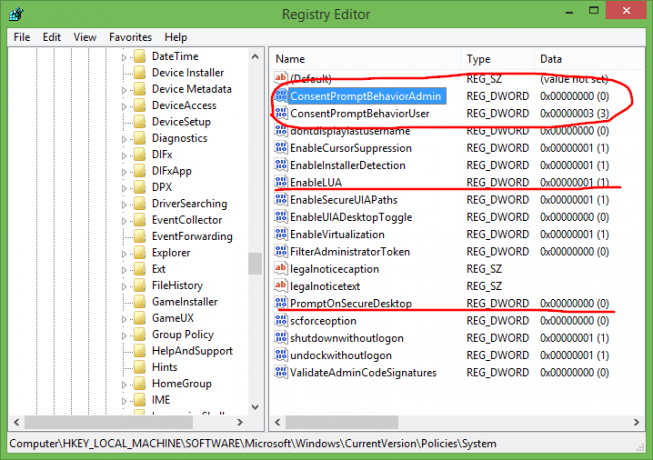
For 'Giv mig besked ...' uden dæmpning af skærmen skal værdierne være som følger:
- ConsentPromptBehaviorAdmin=5
- ConsentPromptBehaviorUser=3
- Aktiver LUA=1
- PromptOnSecureDesktop=0

For "Giv mig besked ..." med skærmdæmpning, skal værdierne være som følger:
- ConsentPromptBehaviorAdmin=5
- ConsentPromptBehaviorUser=3
- Aktiver LUA=1
- PromptOnSecureDesktop=1

For "Giv mig altid besked" skal du angive følgende værdier:
- ConsentPromptBehaviorAdmin=2
- ConsentPromptBehaviorUser=3
- Aktiver LUA=1
- PromptOnSecureDesktop=1

Når du har ændret disse værdier, skal du genstarte Windows for at ændringerne træder i kraft. Det er det.


